- Created by CAE author, last modified on Dec 14, 2023
Le rapport d'analyse des éléments de cas évalue l'ensemble d'un cas, compare les performances des classes ou des sous-groupes.
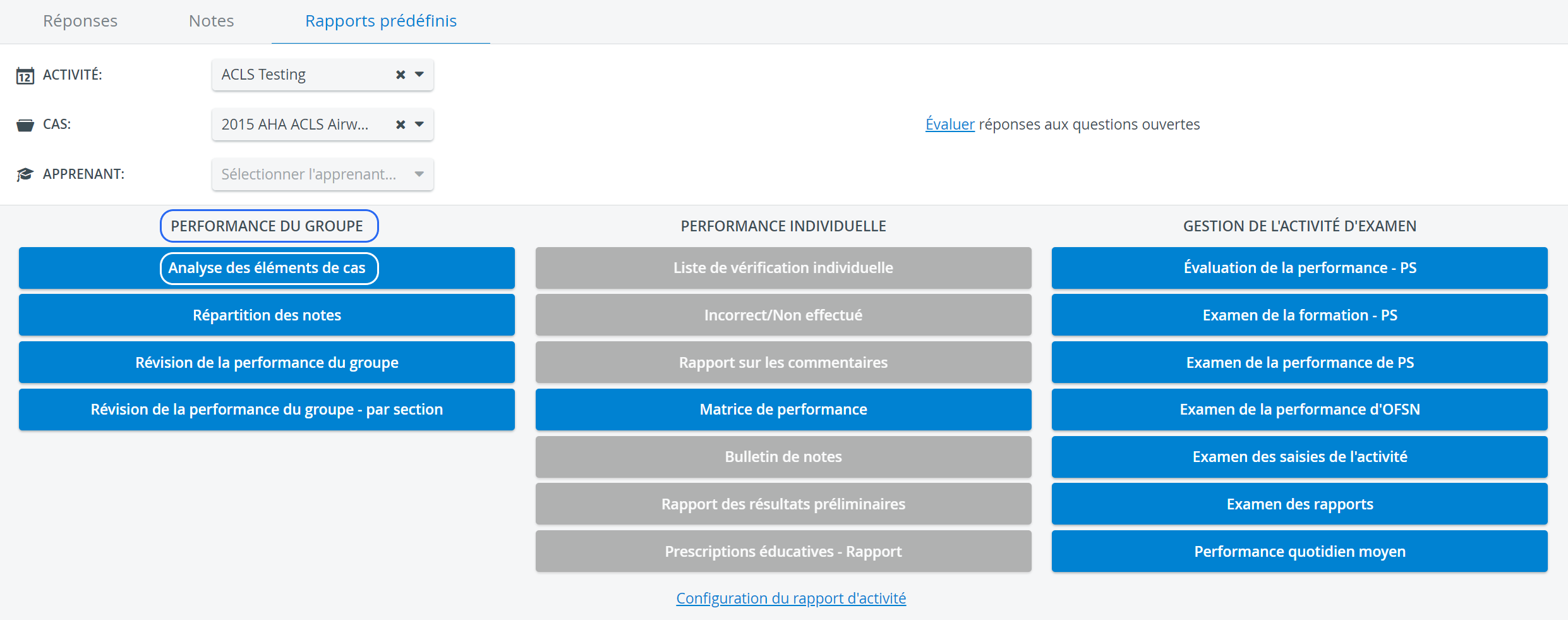
Comme ce rapport est basé sur un cas, le bouton Analyse des éléments de cas n'est activé que lorsqu'un cas est sélectionné dans la liste déroulante correspondante de l'onglet Rapports prédéfinis.
Le tableau affiche toutes les parties/listes de contrôle du cas, en répertoriant les éléments par section.
Les éléments sont répertoriés dans des lignes qui contiennent
- un bouton radio pour la sélection,
- la phrase de la question,
- toutes les options de réponse (à l'exception des questions ouvertes pour lesquelles il existe un lien, voir ci-dessous)
- ainsi qu'une valeur en pourcentage indiquant le taux d'apprenants ayant sélectionné cette réponse
- et le nombre réel d'apprenants.
- La dernière colonne de chaque rangée d'éléments indique la moyenne (AVG) et l'écart-type (DEV) des valeurs de points attribuées aux apprenants pour cet élément.
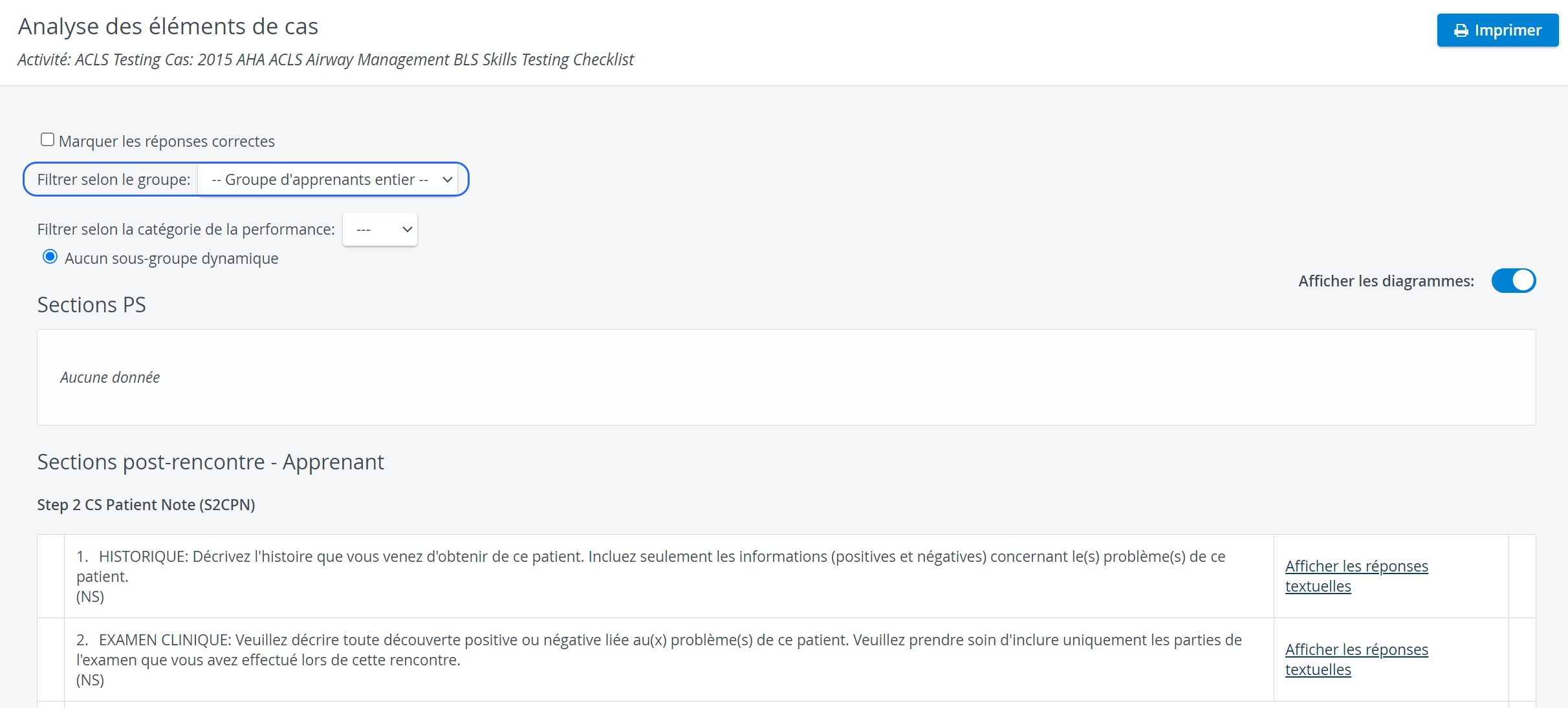
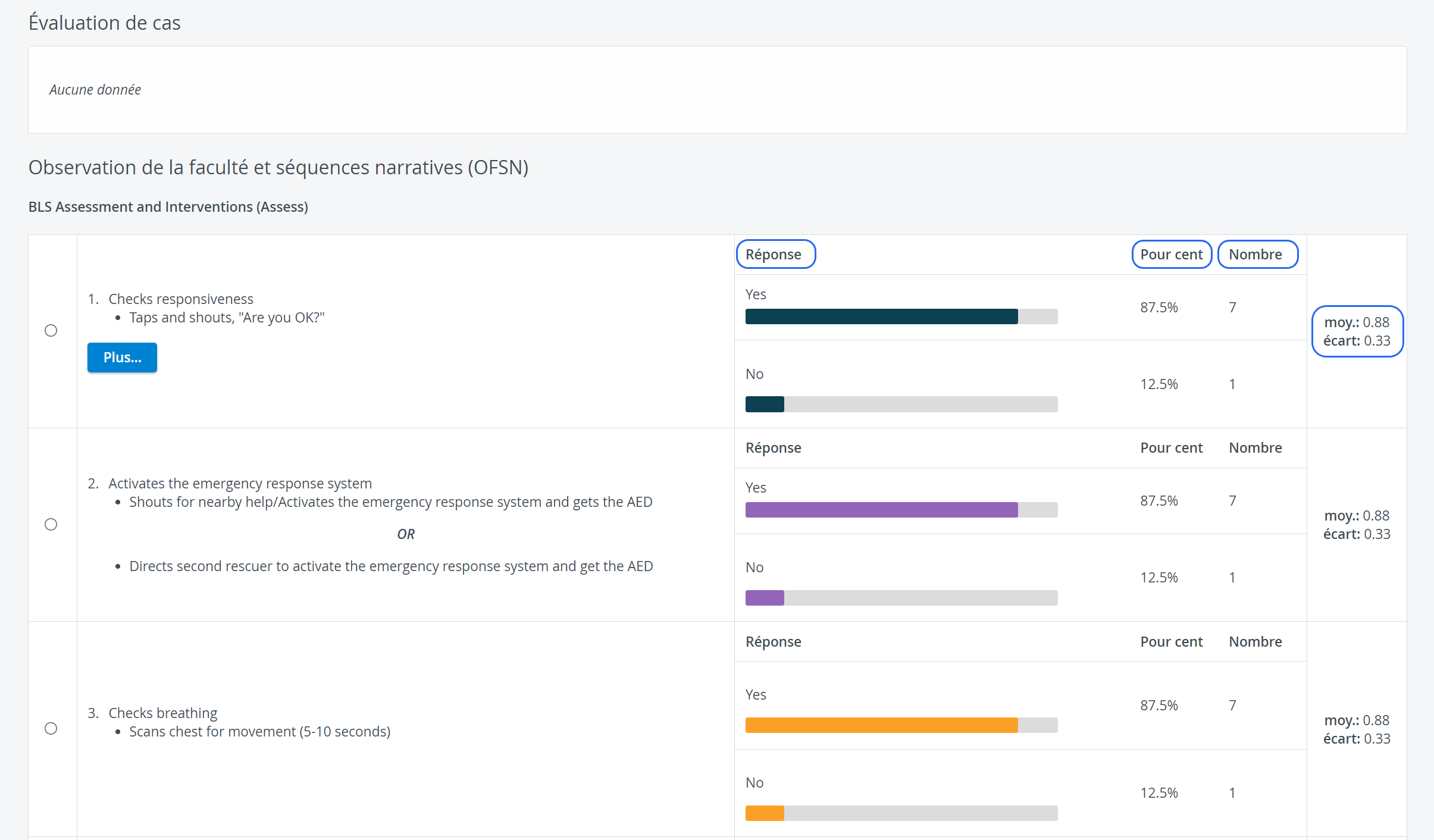
La moyenne et l'écart-type sont calculés pour les apprenants dont les notes sont effectivement affichées dans le rapport, c'est-à-dire que s'il y a un filtrage, il est reflété dans les calculs affichés.
- Marquer les réponses correctes - en cochant la case, les réponses correctes pour chaque élément sont surlignées en jaune.
- Filtrer selon le groupe - les résultats peuvent être filtrés selon les sous-groupes, s'ils sont disponibles (sous-groupes d'apprenants, sous-groupes d'évalués).
- Aucun sous-groupe dynamique- bouton radio sélectionné par défaut.
En sélectionnant le bouton radio d'un élément spécifique, ses options de réponse s'affichent dans un menu déroulant sous l'option "Aucun sous-groupe dynamique".
La sélection d'une réponse particulière permet de filtrer uniquement les apprenants qui ont soumis la réponse sélectionnée pour l'élément, ou les apprenants pour lesquels un PS a soumis la réponse sélectionnée.
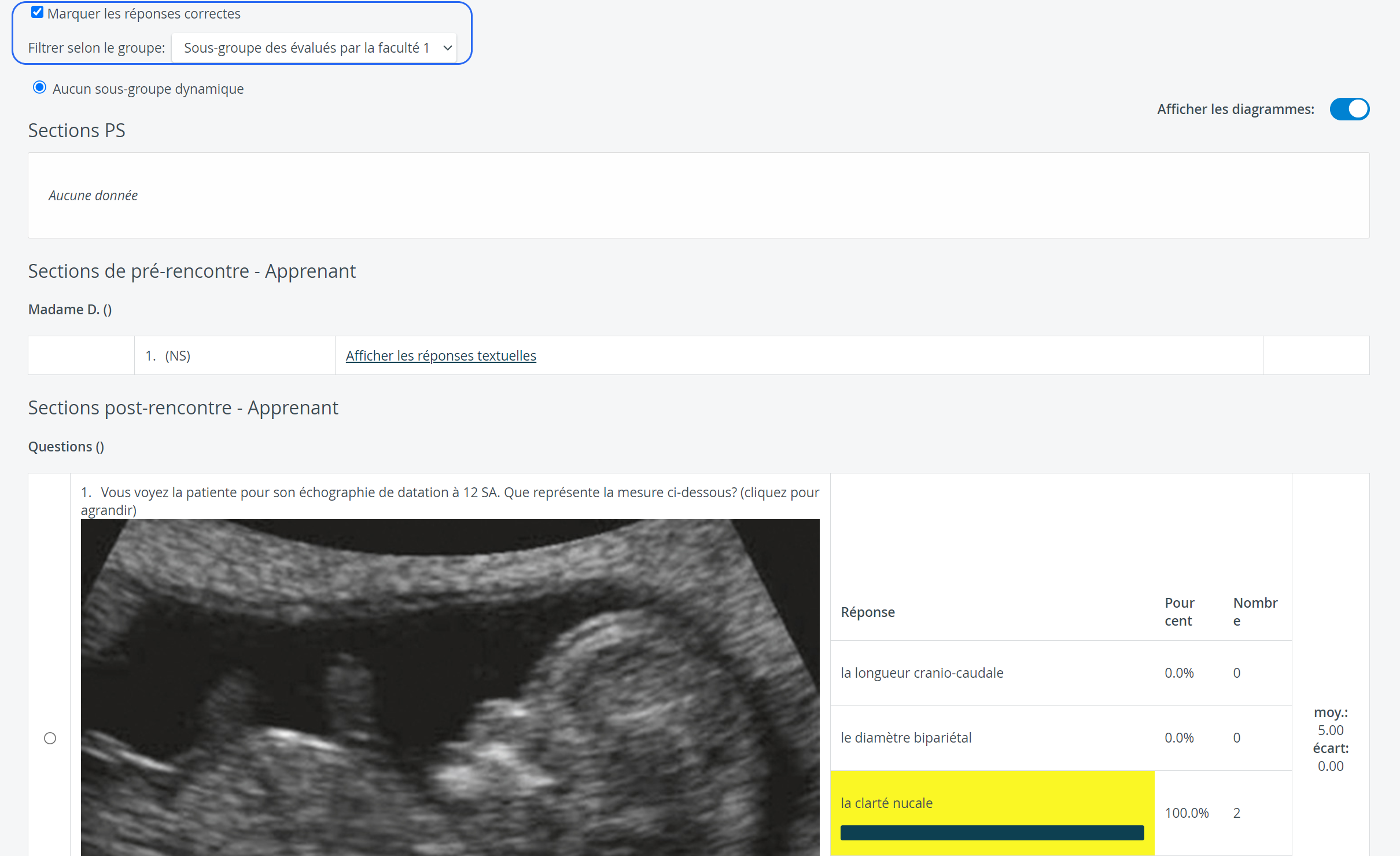
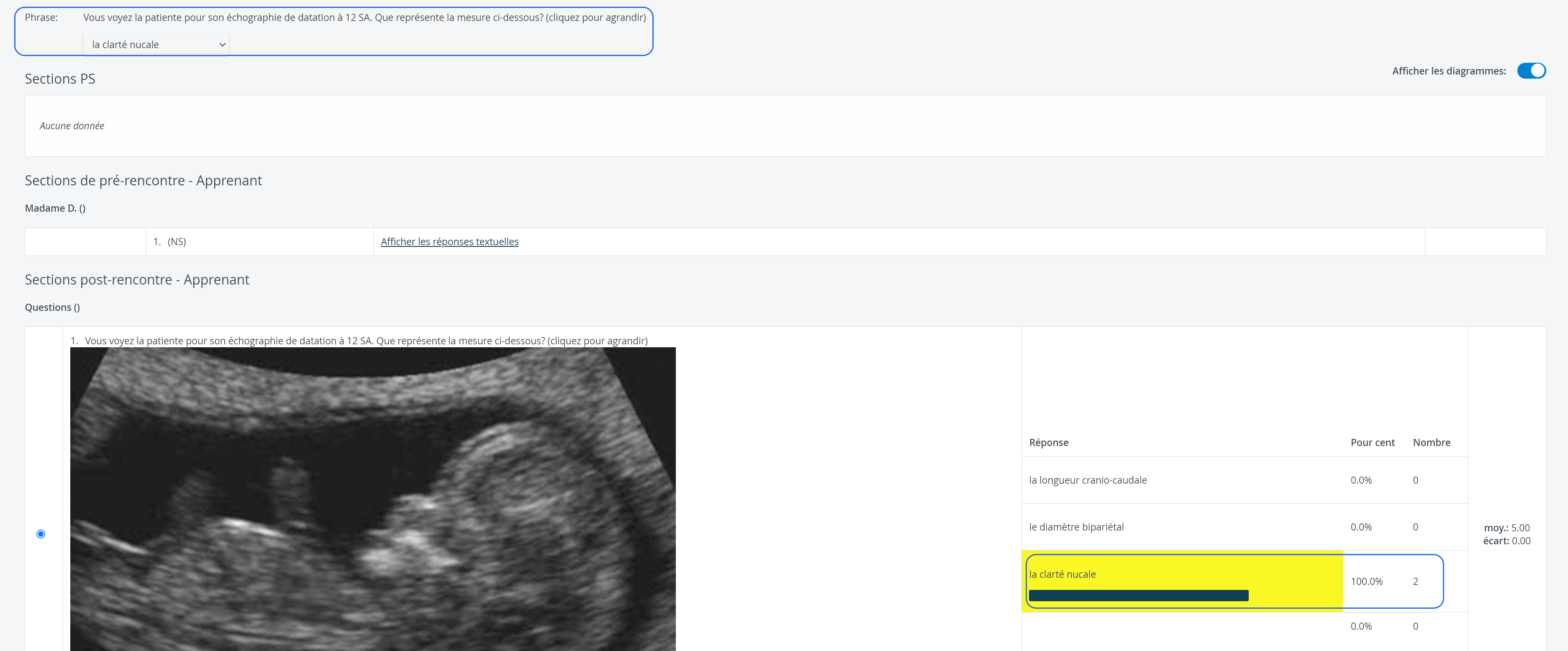
En fonction des paramètres pertinents du panneau Formatage du rapport de la Configuration du rapport d'activité, le rapport Analyse des éléments de cas peut inclure les valeurs bisériales ponctuelles (VBP) qui aident à évaluer la pertinence et l'efficacité d'une question (élément) ou les taux de sélection des réponses. Le VBP - s'il est défini - est affiché en dessous du nombre d'apprenants qui ont sélectionné une réponse particulière.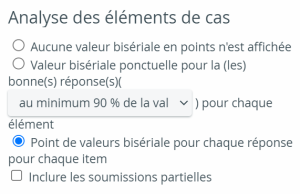

Lien Afficher les réponses textuelles - lien dans la colonne des réponses aux questions ouvertes
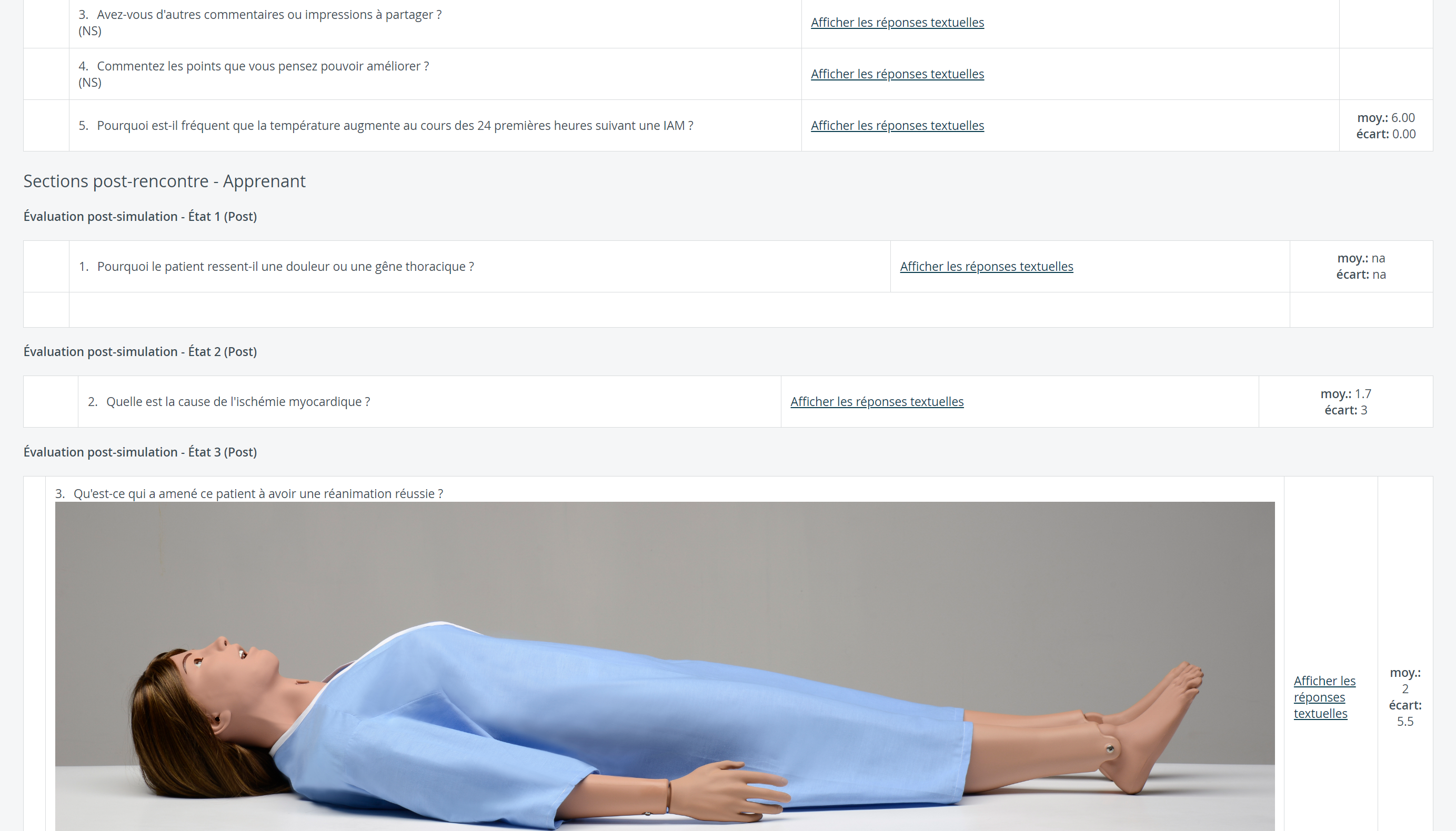
En cliquant sur le lien, vous accédez à la page Réponses textuelles où tous les textes soumis par ou pour les apprenants sont affichés par leur nom, avec indication de l'heure et de la date d'entrée des données, ainsi que du score (si la NQO a été conclue).
L'option Plus... s'affiche sur un élément si des informations supplémentaires ont été ajoutées à la question dans le gestionnaire de cas.

Configuration dans l'éditeur Contenu du cas :
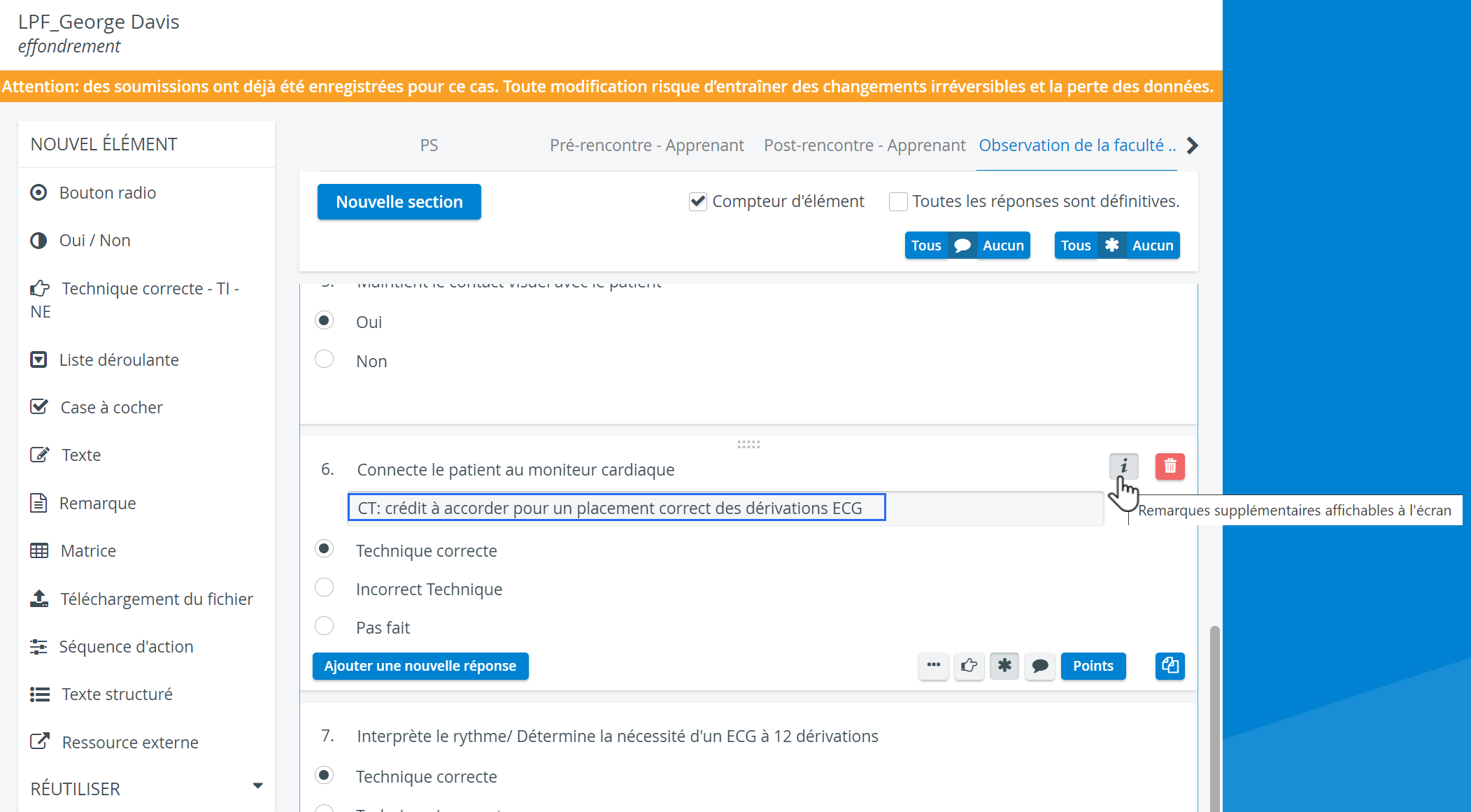
Afficher les diagrammes - si cette option est activée, les données statistiques peuvent être affichées de manière plus visuelle :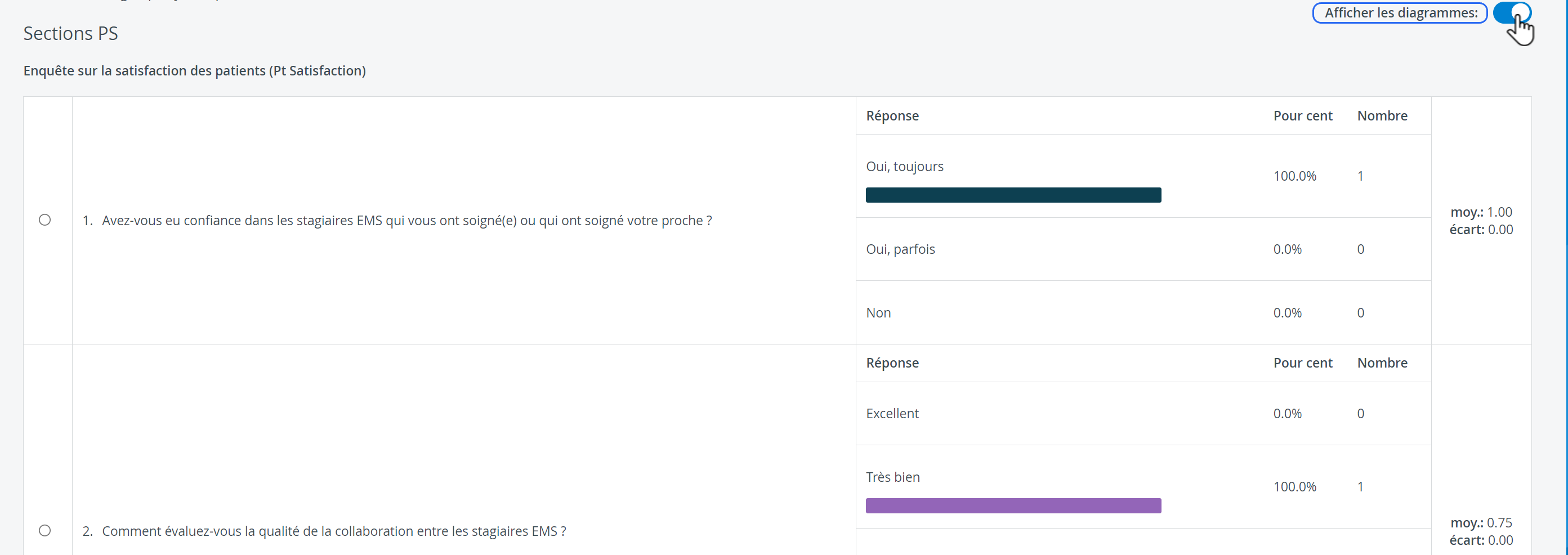
Impression du rapport
Pour imprimer un rapport d'analyse des éléments de cas (sur papier ou au format PDF), utilisez le bouton Imprimer situé dans le coin supérieur droit de l'écran.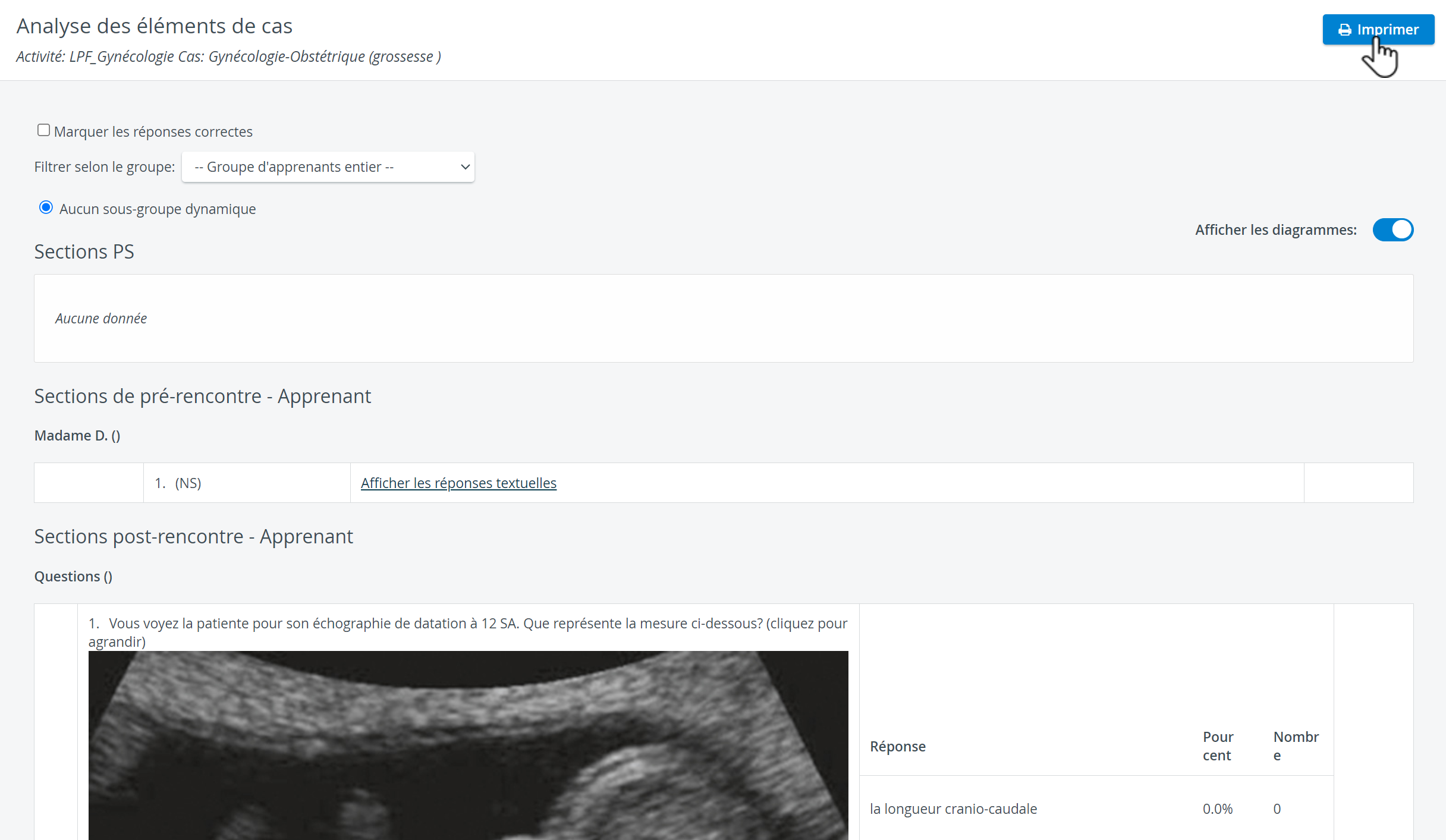
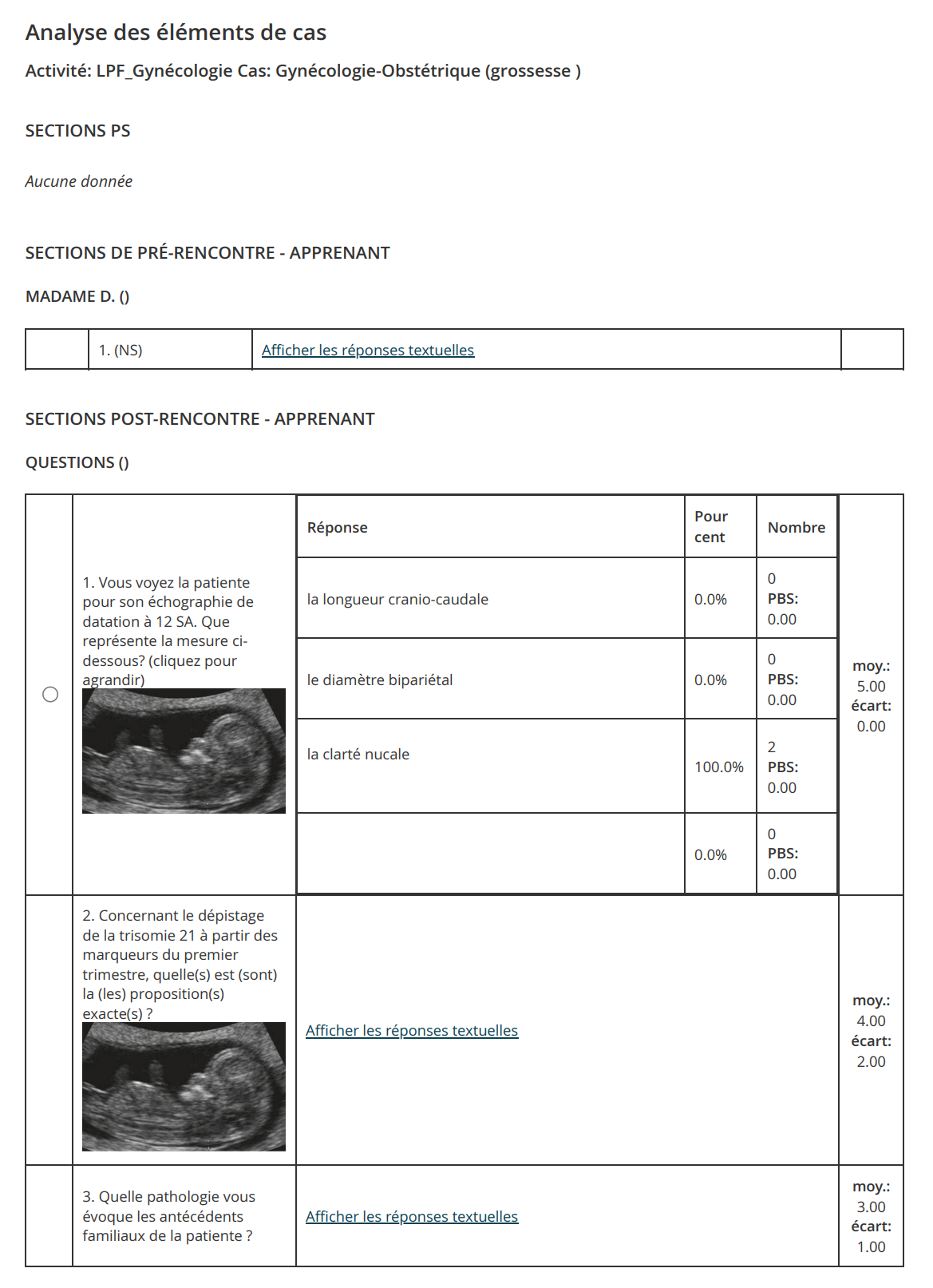
Pour imprimer les histogrammes (diagrammes), l'option "Graphiques d'arrière-plan" doit être activée dans la fenêtre "Aperçu avant impression" (Autres paramètres > Options).
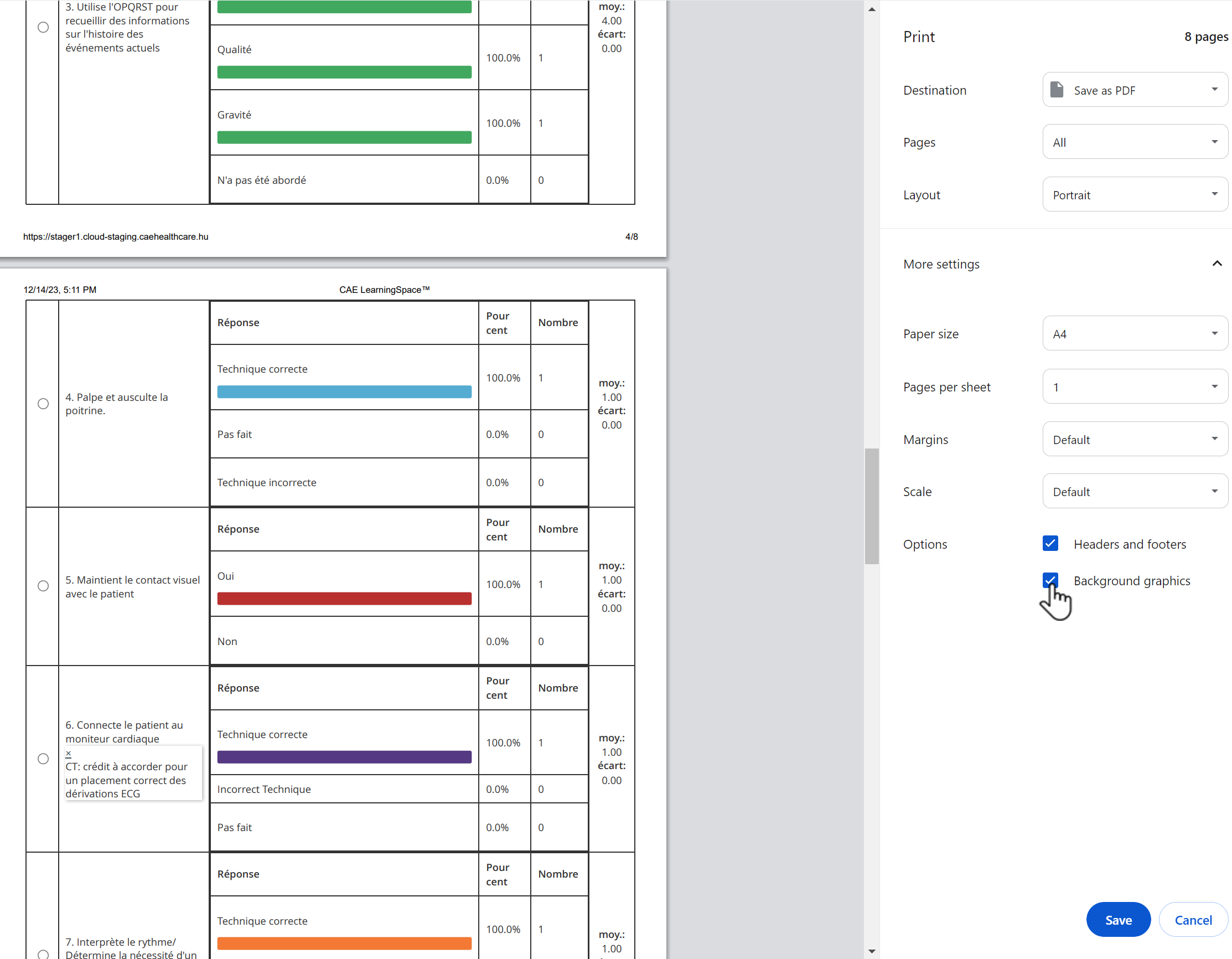
Pour plus d'informations, voir Comment imprimer un rapport.
Pour plus d'informations, voir les pages Rapports - Comment faire et les vidéos de formation du module Rapports.
- No labels